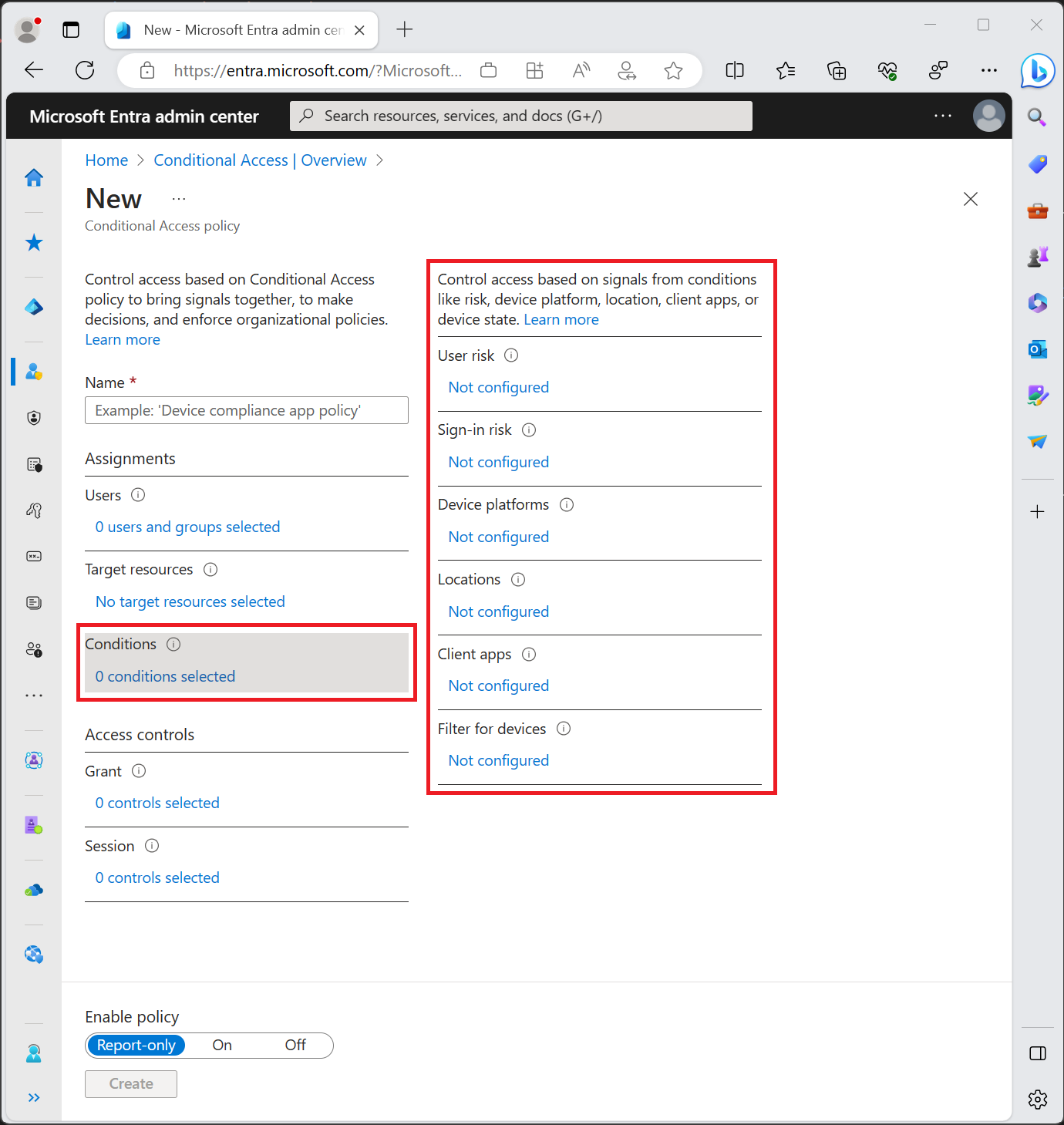Accès conditionnel : Conditions
Dans une stratégie d’accès conditionnel, un administrateur peut utiliser un ou plusieurs signaux pour améliorer ses décisions en matière de stratégie.
Il est possible de combiner plusieurs conditions pour créer des stratégies d’accès conditionnel spécifiques parfaitement adaptées aux besoins.
Lorsque des utilisateurs accèdent à une application sensible, un administrateur peut prendre en compte plusieurs conditions dans ses décisions d’accès, comme :
- Informations sur les risques de connexion à partir d’ID Protection
- Emplacement réseau
- Informations sur l'appareil
Risque de l’utilisateur
Les administrateurs ayant accès à ID Protection peuvent évaluer le risque utilisateur dans le cadre d’une stratégie d’accès conditionnel. Le risque utilisateur reflète la probabilité qu'une identité ou un compte donné soit compromis. Pour plus d’informations sur le risque utilisateur, consultez les articles Que sont les risques ? et Guide pratique pour configurer et activer des stratégies de risque.
Risque à la connexion
Les administrateurs ayant accès à ID Protection peuvent évaluer le risque de connexion dans le cadre d’une stratégie d’accès conditionnel. Le risque de connexion reflète la probabilité qu’une requête d’authentification donnée ne soit pas faite par le propriétaire de l’identité. Pour plus d’informations sur les connexions à risque, consultez les articles Que sont les risques ? et Guide pratique pour configurer et activer des stratégies de risque.
Risque interne
Les administrateurs disposant d’un accès à protection adaptative Microsoft Purview peuvent incorporer des signaux de risque de Microsoft Purview dans les décisions de stratégie d’accès conditionnel. Les risques internes prennent en compte la gouvernance des données, la sécurité des données et les configurations de conformité de Microsoft Purview. Ces signaux sont basés sur des facteurs contextuels tels que :
- Comportement de l’utilisateur
- Les tendances historiques
- La détection d’anomalies
Cette condition permet aux administrateurs d’utiliser des stratégies d’accès conditionnel pour prendre des mesures telles que le blocage d’accès, la nécessité de méthodes d’authentification plus fortes ou l’acceptation des conditions d’utilisation.
Cette fonctionnalité implique l’incorporation de paramètres qui répondent spécifiquement aux risques potentiels provenant d’une organisation. En configurant l’accès conditionnel pour prendre en compte les risques internes, les administrateurs peuvent adapter les autorisations d’accès en fonction de facteurs contextuels tels que le comportement de l’utilisateur, les modèles historiques et la détection d’anomalies.
Pour plus d’informations, consultez l’article Configurer et activer les stratégies de risques internes.
Plateformes d’appareils
L’accès conditionnel identifie la plateforme de l’appareil à l’aide des informations fournies par l’appareil, telles que des chaînes d’agent utilisateur. Étant donné que les chaînes d’agent utilisateur peuvent être modifiées, ces informations ne sont pas vérifiées. La plateforme d’appareil doit être utilisée conjointement avec des stratégies de conformité d’appareil Microsoft Intune ou dans le cadre d’une instruction de bloc. Le comportement par défaut est l’application à toutes les plateformes d’appareil.
L’accès conditionnel prend en charge les plateformes d’appareil suivantes :
- Android
- iOS
- Windows
- macOS
- Linux
Si vous bloquez l’authentification héritée à l’aide de la condition Autres clients, vous pouvez également définir la condition de plateforme de l’appareil.
Nous ne prenons pas en charge la sélection de plateformes d’appareils macOS ou Linux lorsque vous sélectionnez Exiger une application cliente approuvée ou Exiger une stratégie de protection des applications comme seuls contrôles d’octroi, ou lorsque vous choisissez Exiger tous les contrôles sélectionnés.
Important
Microsoft vous recommande de disposer d’une stratégie d’accès conditionnel pour les plateformes d’appareil non prises en charge. Par exemple, si vous souhaitez bloquer l’accès à vos ressources d’entreprise à partir de Chrome OS ou d’un autre client non pris en charge, vous devez configurer une stratégie avec une condition de plateformes d’appareil incluant n’importe quel appareil et excluant les plateformes d’appareil prises en charge et définir Accorder le contrôle sur Bloquer l’accès.
Emplacements
La condition d’emplacement a été déplacée.
Applications clientes
Par défaut, toutes les stratégies d’accès conditionnel nouvellement créées s’appliquent à tous les types d’applications clientes, même si la condition des applications clientes n’est pas configurée.
Notes
Le comportement de la condition des applications clientes a été mis à jour en août 2020. Si vous disposez de stratégies d’accès conditionnel, elles restent inchangées. Toutefois, si vous cliquez sur une stratégie existante, le bouton de Configuration a été supprimé et les applications clientes auxquelles la stratégie s’applique sont sélectionnées.
Important
Les connexions à partir de clients d’authentification hérités ne prennent pas en charge l’authentification multifacteur (MFA) et ne transmettent pas d’informations relatives à l’état de l’appareil. Elles sont donc bloquées par les contrôles d’octroi d’accès conditionnel, comme la MFA ou la conformité des appareils. Si vous avez des comptes qui doivent utiliser l’authentification héritée, vous devez soit exclure ces comptes de la stratégie, soit configurer la stratégie pour qu’elle s’applique uniquement aux clients d’authentification modernes.
Lorsqu’il est réglé sur Oui, le bouton bascule Configuration s’applique aux éléments cochés, tandis que lorsqu’il est réglé sur Non, il s’applique à toutes les applications clientes, y compris les clients d’authentification modernes et hérités. Ce bouton bascule n’apparaît pas dans les stratégies créées avant août 2020.
- Clients d’authentification moderne
- Browser
- Cette option inclut les applications web qui utilisent des protocoles comme SAML, WS-Federation, OpenID Connect, ou les services inscrits en tant que clients confidentiels OAuth.
- Applications mobiles et clients de bureau
- Cette option inclut les applications comme les applications de bureau et de téléphone Office.
- Browser
- Clients d’authentification hérités
- Clients Exchange ActiveSync
- Cette sélection inclut toute utilisation du protocole EAS (Exchange ActiveSync).
- Lorsqu’une stratégie bloque l’utilisation d’Exchange ActiveSync, l’utilisateur concerné reçoit un e-mail de mise en quarantaine. Cet e-mail contient des informations sur la raison du blocage et fournit éventuellement des instructions de correction.
- Les administrateurs peuvent appliquer la stratégie uniquement aux plateformes prises en charge (par exemple, iOS, Android et Windows) via l’API Microsoft Graph d’accès conditionnel.
- Autres clients
- Cette option inclut les clients qui utilisent des protocoles d’authentification de base/hérités qui ne prennent pas en charge l’authentification moderne.
- SMTP : utilisé par les clients POP et IMAP pour envoyer des e-mails.
- Découverte automatique : utilisé par les clients Outlook et EAS pour rechercher des boîtes aux lettres dans Exchange Online et s’y connecter.
- Exchange Online PowerShell : utilisé pour se connecter à Exchange Online à l’aide de PowerShell à distance. Si vous bloquez l’authentification de base pour Exchange Online PowerShell, vous devez utiliser le module Exchange Online PowerShell pour vous connecter. Pour obtenir des instructions, consultez Se connecter à Exchange Online PowerShell à l’aide de l’authentification multifacteur.
- Exchange Web Services (EWS) : interface de programmation utilisée par Outlook, Outlook pour Mac et des applications tierces.
- IMAP4 : utilisé par les clients de messagerie IMAP.
- MAPI sur HTTP (MAPI/HTTP) : utilisé par Outlook 2010 et versions ultérieures.
- Carnet d’adresses hors connexion (OAB) : copie des collections de listes d’adresses qui sont téléchargées et utilisées par Outlook.
- Outlook Anywhere (RPC sur HTTP) : utilisé par Outlook 2016 et antérieur.
- Service Outlook : utilisé par l’application Courrier et calendrier pour Windows 10.
- POP3 : utilisé par les clients de messagerie POP.
- Reporting Web Services : utilisé pour récupérer des données de rapports dans Exchange Online.
- Cette option inclut les clients qui utilisent des protocoles d’authentification de base/hérités qui ne prennent pas en charge l’authentification moderne.
- Clients Exchange ActiveSync
Ces conditions sont couramment utilisées pour :
- Exiger un appareil géré
- Bloquer l’authentification héritée
- Bloquer les applications web, mais autoriser les applications mobiles ou de bureau
Navigateurs pris en charge
Ce paramètre fonctionne avec tous les navigateurs. Toutefois, pour satisfaire à une stratégie d’appareil, telle qu’une exigence d’appareil conforme, les systèmes d’exploitation et navigateurs suivants sont pris en charge. Les systèmes d’exploitation et navigateurs qui ne sont pas pris en charge par le support standard ne figurent pas dans cette liste :
| Systèmes d'exploitation | Browsers |
|---|---|
| Windows 10 + | Microsoft Edge, Chrome, Firefox 91+ |
| Windows Server 2022 | Microsoft Edge, Chrome |
| Windows Server 2019 | Microsoft Edge, Chrome |
| iOS | Microsoft Edge, Safari (voir les notes) |
| Android | Microsoft Edge, Chrome |
| macOS | Microsoft Edge, Chrome, Safari |
| Appareil de bureau Linux | Microsoft Edge |
Ces navigateurs prennent en charge l’authentification des appareils, ce qui permet de les identifier et de les valider par rapport à une stratégie. La vérification de l’appareil se solde par un échec si le navigateur s’exécute en mode privé, ou si les cookies sont désactivés.
Notes
Edge 85 ou version ultérieure exige que l’utilisateur soit connecté au navigateur pour transmettre correctement l’identité de l’appareil. Sinon, il se comporte comme Chrome sans l’extension de Authentification unique Microsoft. Cette connexion peut ne pas se produire automatiquement dans un scénario de jonction d’appareil hybride.
Safari est pris en charge pour un accès conditionnel basé sur un appareil, mais il ne peut pas satisfaire aux conditions Exiger une application cliente approuvée et Exiger une stratégie de protection des applications. Un navigateur managé comme Microsoft Edge, lui, répond à ces deux exigences. Sur iOS avec la solution GPM tierce, seul le navigateur Microsoft Edge prend en charge la stratégie d’appareil.
Firefox 91+ est pris en charge pour l’accès conditionnel basé sur les appareils, mais l’option Autoriser l’authentification unique Windows pour les comptes Microsoft, professionnels et scolaires doit être activée.
Chrome 111+ est pris en charge pour l’accès conditionnel basé sur les appareils mais « CloudApAuthEnabled » doit être activé.
Les appareils macOS utilisant le plug-in Enterprise SSO nécessitent l’extension Authentification unique Microsoft pour prendre en charge l’authentification unique et l’accès conditionnel basé sur les appareils dans Google Chrome.
Pourquoi une invite de saisie de certificat s’affiche-t-elle dans mon navigateur ?
Sur Windows 7, les appareils iOS, Android et macOS sont identifiés à l’aide d’un certificat client. Ce certificat est approvisionné lorsque l’appareil est inscrit. Lorsqu’un utilisateur se connecte pour la première fois via le navigateur, l’utilisateur est invité à sélectionner le certificat. Il doit sélectionner ce certificat avant d’utiliser le navigateur.
Prise en charge Chrome
Windows
Dans Windows 10 Creators Update (version 1703) ou ultérieure, la prise en charge de Chrome nécessite l’installation de l’extension Authentification unique Microsoft ou l’activation de CloudAPAuthEnabled dans Chrome. Ces configurations sont nécessaires lorsqu’une stratégie d’accès conditionnel exige des informations spécifiques à l’appareil pour des plateformes Windows de manière spécifique.
Pour activer automatiquement la stratégie CloudAPAuthEnabled dans Chrome, créez la clé de Registre suivante :
- Chemin d’accès :
HKEY_LOCAL_MACHINE\Software\Policies\Google\Chrome - Nom :
CloudAPAuthEnabled - Valeur:
0x00000001 - Type de propriété :
DWORD
Pour déployer automatiquement l’extension Authentification unique Microsoft sur les navigateurs Chrome, créez la clé de Registre suivante à l’aide de la stratégie ExtensionInstallForcelist dans Chrome :
- Chemin d’accès :
HKEY_LOCAL_MACHINE\Software\Policies\Google\Chrome\ExtensionInstallForcelist - Nom :
1 - Entrez :
REG_SZ (String) - Données :
ppnbnpeolgkicgegkbkbjmhlideopiji;https://clients2.google.com/service/update2/crx
Pour la prise en charge de Chrome dans Windows 8.1 et 7, créez la clé de Registre suivante :
- Chemin d’accès :
HKEY_LOCAL_MACHINE\SOFTWARE\Policies\Google\Chrome\AutoSelectCertificateForUrls - Nom :
1 - Entrez :
REG_SZ (String) - Données :
{"pattern":"https://device.login.microsoftonline.com","filter":{"ISSUER":{"CN":"MS-Organization-Access"}}}
macOS
Les appareils macOS utilisant le plug-in Enterprise SSO nécessitent l’extension Authentification unique Microsoft pour prendre en charge l’authentification unique et l’accès conditionnel basé sur les appareils dans Google Chrome.
Pour les déploiements basés sur GPM de Google Chrome et la gestion des extensions, reportez-vous à Configurer le navigateur Chrome sur Mac et ExtensionInstallForcelist.
Applications mobiles et clients de bureau pris en charge
Les administrateurs peuvent sélectionner Applications mobiles et clients de bureau comme application cliente.
Ce paramètre a un effet sur les tentatives d’accès provenant des applications mobiles et des clients de bureau suivants :
| Applications clientes | Service cible | Plateforme |
|---|---|---|
| Application Dynamics CRM | Dynamics CRM | Windows 10, Windows 8.1, iOS et Android |
| Application de messagerie/calendrier/contacts, Outlook 2016, Outlook 2013 (avec l’authentification moderne) | Exchange Online | Windows 10 |
| Stratégie MFA et d’emplacement pour les applications. Les stratégies basées sur les appareils ne sont pas prises en charge. | Tout service d’application Mes applications | Android et iOS |
| Services Microsoft Teams, cette application cliente contrôle tous les services qui prennent en charge Microsoft Teams et toutes ses applications clientes : Bureau Windows, iOS, Android, WP et client web | Microsoft Teams | Windows 10, Windows 8.1, Windows 7, iOS, Android et macOS |
| Applications Office 2016, Office 2013 (avec authentification moderne), client de synchronisation OneDrive | SharePoint | Windows 8.1, Windows 7 |
| Applications Office 2016, Universal Office, Office 2013 (avec authentification moderne), client de synchronisation OneDrive | SharePoint Online | Windows 10 |
| Office 2016 (Word, Excel, PowerPoint, OneNote uniquement). | SharePoint | macOS |
| Office 2019 | SharePoint | Windows 10, macOS |
| Applications mobiles Office | SharePoint | Android, iOS |
| Application Yammer Office | Yammer | Windows 10, iOS, Android |
| Outlook 2019 | SharePoint | Windows 10, macOS |
| Outlook 2016 (Office pour Mac OS) | Exchange Online | macOS |
| Outlook 2016, Outlook 2013 (avec authentification moderne), Skype Entreprise (avec authentification moderne) | Exchange Online | Windows 8.1, Windows 7 |
| Application Outlook Mobile | Exchange Online | Android, iOS |
| Application Power BI | Service Power BI | Windows 10, Windows 8.1, Windows 7, Android et iOS |
| Skype Entreprise | Exchange Online | Android, iOS |
| Application Azure DevOps Services (anciennement Visual Studio Team Services ou VSTS) | Azure DevOps Services (anciennement Visual Studio Team Services ou VSTS) | Windows 10, Windows 8.1, Windows 7, iOS, Android |
Clients Exchange ActiveSync
- Les administrateurs peuvent uniquement sélectionner des clients Exchange ActiveSync lors de l’attribution d’une stratégie à des utilisateurs ou à des groupes. La sélection des options Tous les utilisateurs, Tous les utilisateurs invités et externes ou Rôles d’annuaire a pour effet de soumettre tous les utilisateurs à la stratégie.
- Quand les administrateurs créent une stratégie attribuée à des clients Exchange ActiveSync, Exchange Online doit être la seule application cloud attribuée à la stratégie.
- Les administrateurs peuvent limiter l’étendue de cette stratégie à des plateformes spécifiques à l’aide de la condition Plateformes d’appareils.
Si le contrôle d’accès affecté à la stratégie a l’option Demander une application cliente approuvée activée, l’utilisateur est invité à installer et à utiliser le client mobile Outlook. Dans le cas où une authentification multifacteur, des conditions d’utilisation ou des contrôles personnalisés sont requis, les utilisateurs impactés sont bloqués, car l’authentification de base ne prend pas en charge ces contrôles.
Pour plus d’informations, consultez les articles suivants :
- Bloquer l’authentification héritée avec l’accès conditionnel
- Exiger des applications clientes approuvées avec l’accès conditionnel
Autres clients
En sélectionnant Autres clients, vous pouvez spécifier une condition affectant les applications qui utilisent l’authentification de base avec des protocoles de messagerie comme IMAP, MAPI, POP et SMTP ainsi que les applications Office plus anciennes qui n’utilisent pas l’authentification moderne.
État de l’appareil (déconseillé)
Cette condition est déconseillée. Les clients doivent utiliser la condition de Filtre pour les appareils dans la stratégie d’accès conditionnel afin d’activer les scénarios précédemment obtenus à l’aide de la condition d’état de l’appareil.
Important
L’état de l’appareil et les filtres pour appareils ne peuvent pas être utilisés ensemble dans la stratégie d’accès conditionnel. Les filtres pour appareils fournissent un ciblage plus granulaire, incluant la prise en charge du ciblage des informations d’état des appareils via les propriétés trustType et isCompliant.
Filtre pour les appareils
Lorsque les administrateurs configurent un filtre pour appareils comme condition, ils peuvent choisir d’inclure ou d’exclure des appareils en fonction d’un filtre à l’aide d’une expression de règle sur les propriétés de l’appareil. L’expression de règle pour le filtre pour appareils peut être créée à l’aide du générateur de règles ou de la syntaxe de règle. Cette expérience est semblable à celle utilisée pour les règles des groupes d’appartenance dynamique pour les groupes. Si vous souhaitez en savoir plus, veuillez consulter l’article Accès conditionnel : filtre pour appareils.
Flux d’authentification (préversion)
Les flux d’authentification contrôlent la façon dont votre organisation utilise certains protocoles et octrois d’authentification et d’autorisation. Ces flux peuvent fournir une expérience transparente aux appareils susceptibles de ne pas posséder de périphérique d’entrée locaux tels que les appareils partagés ou de signalisation numérique. Utilisez ce contrôle pour configurer des méthodes de transfert telles que le flux de code d’appareil ou le transfert d’authentification.